포토샵 (Photoshop)
자동으로 한 번에 쉽게 선택하기
- 사용 프로그램 버전 : Photoshop CC 2022 (24.3.1) -
사진에서 특정 물체나 피사체를 선택 영역으로 지정하는 쉬운 방법이 있다.
Photoshop Help를 이용하는 방법인데, 메뉴 위치는 [Help] → Photoshop Help이다.

가령, 아래 사진에서 벌레만 선택영역으로 지정하고 싶다면, 선택툴로 일일이 따는 방법도 있지만,
"Photoshop Help"를 이용하면 좀 더 쉽게 할 수 있다.

이미지를 불러 온 후, 다음과 같이 실행하면 된다.
 |
 |
 |
| ① 메뉴에서
[Help] → "Photoshop Help" 를 선택하면 나오는 화면.
여기서
"Quick actions" 를 선택.
|
② "Quick actions"를 선택하면 나오는 메뉴들 중에 "Select subject" 라고 있는 곳에 'Details' 아이콘(느낌표)을 클릭. | ③ 상기 화면에서 버튼을 클릭함. |
위와 같이 진행하면 다음과 같이 특별한 작업 과정 없이 벌레의 외곽선을 따라 선택 영역이 지정된 것을 확인 할 수 있다.
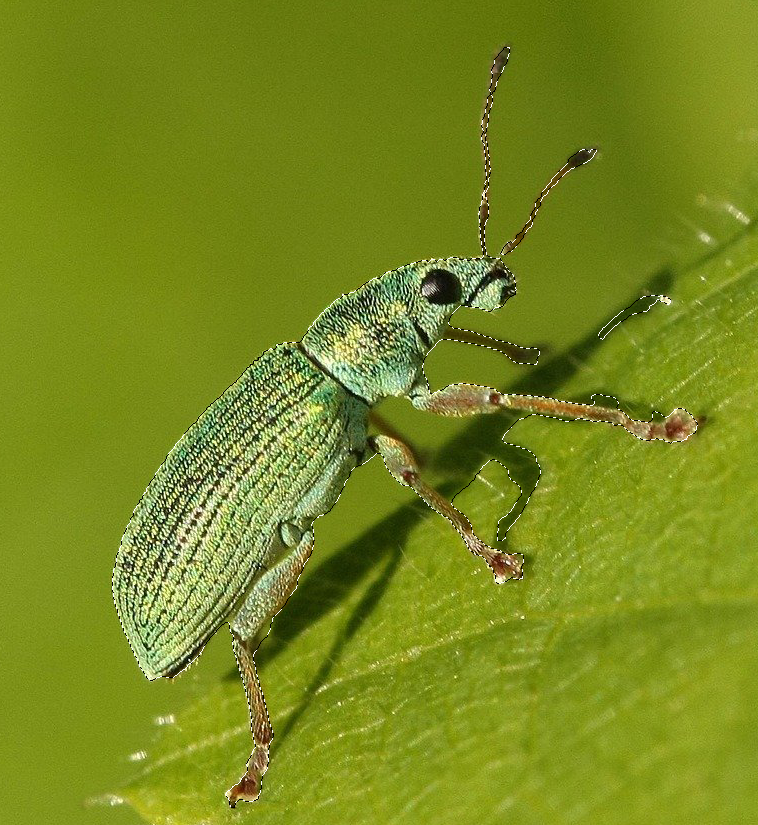
그런데, 이 결과로만 보면 그렇게 만족스럽지 못하다. 아래와 같은 위치가 제대로 선택되지 않았다.

이럴 경우에는 아래와 같이 올가미 도구를 선택하고,
상단 옵션바에서 'Subtract from selection' 아이콘을 클릭해서 제외할 영역을 잘 선택해 주면 된다.
혹, 추가할 영역이 있을 경우에는 제외하는 아이콘 왼쪽에 'Add to selection' 아이콘을 클릭해서 추가해 주면 된다.

그렇게 해서 최종 정리한 버전이 다음과 같다.
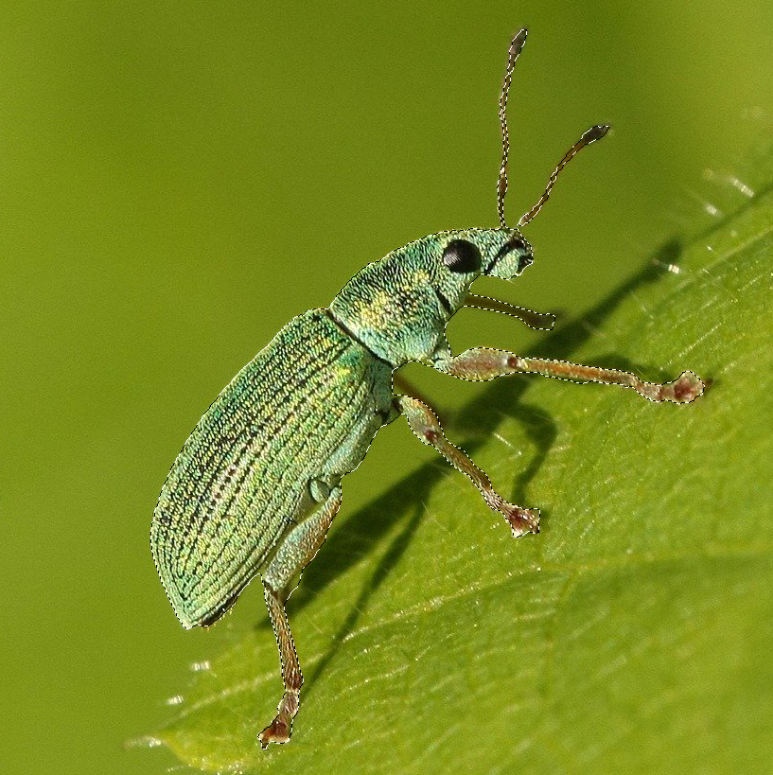
- 끝 -
'컴퓨터해보니 > 포토샵' 카테고리의 다른 글
| 05. 포토샵 (Photoshop) - 도구 패널 알아보기 (ft. 단축키) (1) | 2023.11.18 |
|---|---|
| 04. 이미지 크기 조절(변경)하기 (0) | 2022.06.29 |
| 03. 배경 삭제하기 (자동&수동) (0) | 2022.06.24 |
| 02. 이미지 확대/축소, 이동 (Zoom & Hand Tool) (0) | 2022.06.23 |